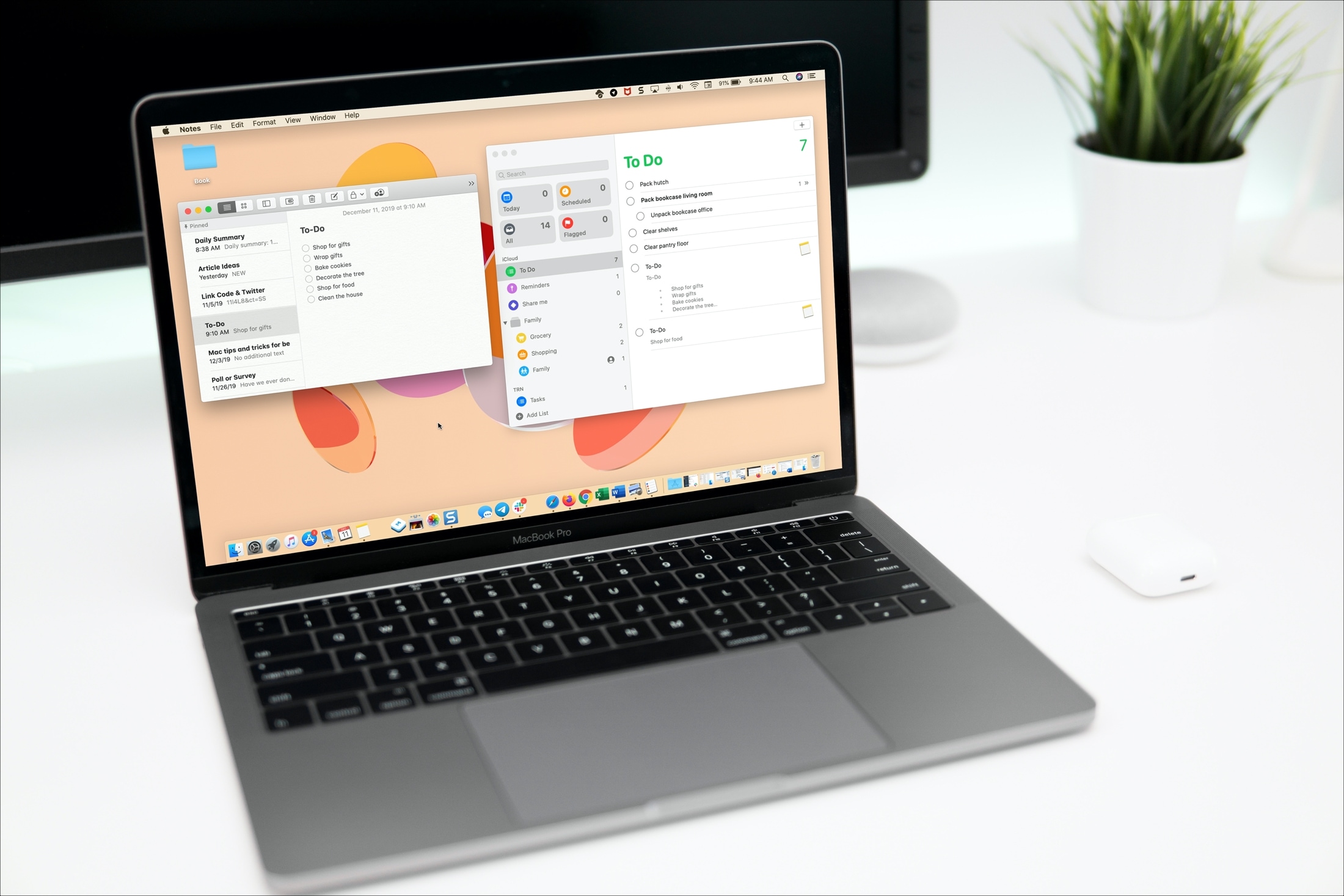
La aplicación «Notas» es una herramienta estupenda para tu iPhone, iPad y Mac para, por supuesto, las notas. Puedes crear diferentes carpetas para organizarlas, usar listas y tablas para estructurarlas y añadir contraseñas por seguridad. Además de estas útiles funciones, puedes convertir tus notas de la aplicación Notas en recordatorios en la aplicación Recordatorios.
Puede utilizar Notas como lista de tareas en casa o como lista de control en el trabajo. Por lo tanto, convertir esas notas o partes específicas de las mismas en recordatorios puede resultar útil para todo tipo de situaciones. Este tutorial te muestra cómo convertir las Notas en Recordatorios en el iPhone, iPad y Mac.
Convertir las notas en recordatorios en el iPhone y el iPad
Si usas Notas en tu iPhone o iPad y quieres convertirlas en recordatorios allí, esto es fácil de hacer. A continuación te mostramos cómo convertir en recordatorios tanto notas completas como ciertas partes de las mismas.
Notas completas
1) Seleccione la nota que desea convertir en un recordatorio.
2) Toca el botón Compartir en la parte superior.
3) Selecciona Recordatorios.
4) Opcionalmente, toca Detalles para establecer el recordatorio, la prioridad y la lista.
5) Toca la flecha para volver atrás y editar el nombre y el contenido si lo deseas. Haz clic en Agregar cuando termines.
Partes de las notas
1) Selecciona el texto dentro de la nota que quieres convertir en un recordatorio.
2) Toque Compartir en el menú de atajos.
3) Elija los recordatorios.
4) Opcionalmente, toca Detalles para establecer el recordatorio, la prioridad y la lista.
5) Toca la flecha para volver atrás y editar el nombre y el contenido si quieres. Haz clic en Agregar cuando termines.
Convierte las notas en recordatorios en Mac
Es tan simple como hacer que las notas se conviertan en recordatorios en tu Mac. Y de nuevo, puedes hacerlo con notas enteras o sólo con partes específicas, así es como.
Notas enteras
1) Selecciona la nota que quieres convertir en un recordatorio.
2) Haga clic en el botón Compartir en la barra de herramientas de Notas o seleccione Archivo > Compartir en la barra de menús.
3) Elija los recordatorios.
4) En la ventana emergente, verás la nota tal y como se pondrá en Recordatorios. Puedes editar el nombre, el contenido y seleccionar una lista para ella. Haz clic en Añadir cuando termines.
Partes de las notas
1) Seleccione el texto de la nota que desea convertir en un recordatorio.
2) Haz clic con el botón derecho del ratón o mantén pulsado Control y haz clic y selecciona Compartir en el menú contextual.
3) Elige Recordatorios.
4) En la ventana emergente, verás la parte de la nota que se pondrá en Recordatorios. Puede editar el nombre, el contenido y seleccionar una lista para ella. Haz clic en Agregar cuando termines.
Pídele ayuda a Siri
Además de convertir manualmente las notas en recordatorios, puede solicitar la ayuda de Siri. Puedes decir algo como, «Hey Siri, recuérdame mi nota de tareas». Siri debe responder confirmando su solicitud y permitirle hacer cambios si es necesario.
Conclusión
Convertir las notas de la aplicación Notas en recordatorios en la aplicación Recordatorios es fácil en cualquiera de tus dispositivos. ¿Vas a intentarlo? Si es así, ¡avísanos! Y recuerda, puedes compartir tus sugerencias con nosotros en los comentarios así como en Twitter.
Para más información, consulte nuestras secciones de Notas o Recordatorios para obtener consejos y cómo hacer estas aplicaciones.
Sigue leyendo:
- Cómo usar la aplicación rediseñada Recordatorios en Mac
- Cómo exportar notas de la aplicación Notes como PDF en iPhone, iPad y Mac
- Cómo usar la aplicación de recordatorios revisada en iOS
- Cómo configurar recordatorios en Google Home
- Cómo usar la Vista de la Galería, las Listas de Comprobación y las Carpetas Compartidas en Notas en iPadOS
- Cómo trabajar con las notificaciones en Recordatorios en Mac
- Cómo crear y utilizar notas de voz en Apple Watch
- Atajos de teclado para recordatorios en Mac
- Cómo compartir direcciones desde Mapas en Mac a iPhone, AirDrop, Mensajes y más
- Cómo utilizar los resaltados y las notas en los libros de Apple


